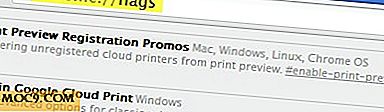5 начина да подобрите функционалността на Mac Dock
Докингът за Mac е полезен инструмент в OS X, в който се съхраняват всичките ви любими приложения и / или папки, като ви дава бърз достъп. Колкото и да е страхотно, той има само няколко начина да направи промени в него, като например промяна на страната на екрана, която се показва, и промяна на ефекта, след като отворите или премахнете приложение. За онези от вас, които искат повече от вашия док за Mac, има някои чудесни инструменти, за да получите повече от тази чудесна операционна система OS X.
1. DockShelf

Едно от ударите на дока е, че докато можете да добавяте колкото се може повече неща, колкото искате, размерът на иконите трябва да продължи да се свива, за да се поберат повече елементи там. DockShelf решава този проблем, като ви предлага възможността да създадете толкова докове, колкото искате. Можете да ги поставяте навсякъде около работния плот, като ви помага да обозначите различни докове, между тях за производителност, социални мрежи, документи и т.н. Тези отделни докове могат да се разпаднат на екрана ви и да останат само видими етикети. Можете да изберете да нямате DockShelf скрит, когато приложенията са в режим на цял екран, за да помогнете за продукцията си. Приложения, папки, стекове и интелигентни папки могат да се добавят към всеки док, като могат да се контролират поотделно. Предлагат се и визуализации на прозорци. Чрез забиване на елементи в доковете си, ще ви дадат визуализации на всички отворени прозорци, отнасящи се до конкретния елемент.
DockShelf
2. Стартов панел

Tab Launcher работи много подобно на DockShelf. Една разлика е, че ви позволява да правите повече промени в него естетически. Можете да промените цвета, прозрачността, шрифта на етикета и т.н. След изтеглянето, той вече е настроен с три раздела, които включват началния док, док за приложения, които ви свързват с интернет и помощни програми, но можете да направите толкова раздели, колкото искате, и да използвате собствените си теми. За разлика от DockShelf обаче, можете да поставите тези докове само по ръбовете на екрана си. Той има едно чудесно допълнение и това е възможността да настроите раздела Музика, за да контролирате музиката си, както в плейлиста, така и в интернет радио.
Табулатор на табулатора
3. HyperDock

Забравете за функционалността на док; HyperDock ви предоставя чудесна функционалност на вашия Mac като цяло. Освен големите визуализации на прозорци, HyperDock ви позволява също така да контролирате няколко местни приложения, като iTunes и iCal. Mousing over iTunes ви позволява да виждате текущата песен, пауза / възпроизвеждане, напред / назад, регулиране на силата на звука и т.н., което в известна степен отразява новата функционалност в iOS 7. Mousing over iCal ви позволява да видите предстоящите събития. HyperDock ви позволява също така да добавяте и задавате преки пътища към приложенията и да премествате и променяте размера на прозорците.
HyperDock
4. DockDrop

Търсите лесен начин за споделяне на файлове чрез докинг станцията? Тя не може да бъде по-лесна от процеса на плъзгане и пускане на DockDrop. Можете да споделяте файлове чрез FTP, WebDAV, SCP и Flickr. Просто настройте кои от тези услуги искате да използвате, след което плъзнете и пуснете файловете директно в приложението, което се намира в док. DockDrop след това инициира URL на файла ви и го поставя в клипборда ви, за да можете лесно да го споделяте с когото и да искате.
DockDrop
5. Док-танкер

Dockchanger е за тези от вас, които просто не могат да свикнат да се променят. Независимо от това, все още копнеете за начина, по който нещата са били. Leopard донесе промени, които дадоха на Mac пристанището 3D ефект. Хората в Dockchanger разпознаха хората, които не харесват промяната, и им дадоха възможност да променят пристанището обратно до 2D ефект. То ще постави точки под активните елементи точно като 3D док, но ще изглежда прозрачно като предишния док.
За тези от вас, които използват OS X по-рано от Mountain Lion, можете да приложите различни теми към докера в 3D с Dockchanger. Тази способност няма да работи с Mountain Lion и по-горе, обаче, тъй като Apple отстрани възможността да бъде в състояние да ощипвам темата на док, освен стриктно 2D срещу 3D. Някои смятат, че намерението е да се направи док в OS X имитира функции в iOS колкото е възможно повече.
Dockchanger
заключение
Независимо че не можете да променяте естетически док на Mac, все още има много неща, които можете да направите с пристанището. Това, което започна като просто начин за достъп до приложенията и файловете ви, се превърна в начин да стартирате целия си Mac, за да контролирате начина, по който приложенията работят за завършване на организацията. Всичко остана на вас, за да решите как искате вашето пристанище да се използва.
Кредит на изображението: Моят Mac OS X Dock


![Как да настроите действията на папките, за да промените автоматично изображенията в папката [Mac]](http://moc9.com/img/automator-select-folder-action.jpg)